Odinstalovat nástroj pro odstranění programů. Nejlepší nástroj pro odstranění nepotřebných programů a jeho skrytých funkcí
Uninstall Tool je malý, jednoduchý program, který velmi efektivně odstraňuje programy nainstalované v počítači.
Při instalaci programu do počítače může kromě vlastní složky, kterou určíte při instalaci, vytvářet složky na jiných místech (uživatelské soubory), provádět záznamy v registrech atd. Takže, když Pokud chcete odebrat programu, velmi zřídka jsou tyto další složky, položky registru atd. odstraněny. V důsledku toho se počítač zanáší zbytečnými odpadky a začíná se zpomalovat. K vyřešení tohoto problému byl vytvořen program Uninstall Tool.
Takto vypadá hlavní okno programu
Jak vidíte, vše je jednoduché. Po otevření programu se ocitneme v tzv. „Uninstalleru“, kde můžeme odstranit nepotřebné programy, systémové nebo skryté aktualizace.
Horní menu
Je to jednoduché a budete muset použít výchozí kartu „Odinstalace“.
Druhý bod Nabídka „autorun“ je spíše jako bonus k programu, ale s její pomocí můžete zakázat a povolit prvky automatického spouštění.
Třetí bod toto jsou aktualizace seznamu programů k odinstalaci nebo automatickému spuštění
Čtvrtý nastavení. O nastavení se nemusíte starat. V nastavení si můžete vybrat jazyk rozhraní a mírně si rozhraní graficky upravit.
Pátý bod Tato nápověda obsahuje podrobné informace o programu v angličtině.
Nyní pojďme mluvit o hlavní funkci programu - odinstalování programů. V levé části okna programu v položce „Odinstalace“ při výběru programu ze seznamu vidíme krátké informace o programu, který má být odstraněn:
 - Umístění instalace programu
- Umístění instalace programu
Verze programu
Vydavatel programu
Kdy byl naposledy nainstalován nebo aktualizován?
Web vydavatele.
Některé položky nabídky samozřejmě mohou chybět, protože ne všichni vývojáři takové údaje poskytují, nebo je možná jednoduše zapomněli uvést.
Zde můžete také odebrat program „Odinstalace“, změnit jej, přidat nebo odebrat funkce, které nebyly vybrány při instalaci. A můžete násilně smazat - někdy vyberete program, kliknete na smazat, řekne vám, že program byl smazán, ale visí v seznamu (podle toho o něm stále existují data) a pro takové případy „vynucené smazání ” položka je použita.
Ve spodní části okna programu odinstalačního nástroje je další panel nástrojů.
Na něm jsou programy rozděleny do kategorií: námi nainstalované aplikace, Systémové komponenty a aktualizace systému a skryté programy. Pokud je v nabídce „aplikace“ ještě méně jasné, jaké programy existují, a víme, zda je lze odstranit nebo ne, pak se systémovými a skrytými je vše složitější, samozřejmě s největší pravděpodobností neexistuje potřebujete je smazat, ale najednou se objeví podezření, že je „tento“ program virem? Zde přijde na pomoc další funkce programu: Vyberte program, o kterém nevíte, stiskněte Ctrl+g. Odešle data programu do vyhledávače Google a možná zjistíte, proč je potřeba ta či ona aktualizace. kromě klávesová zkratka Tato funkce je přístupná z hlavní nabídky „akce“.
Další položkou na doplňkovém panelu nástrojů je „Instalovat a monitorovat“. Jedna z hlavních funkcí programu.
Při instalaci programu (jakéhokoli) a při jeho dalším používání mohou vznikat desítky i tisíce souborů a při odinstalaci programu se ne vždy vytvořené soubory smažou. Postupem času se hromadí, což v konečném důsledku ovlivňuje výkon počítače. K vyřešení tohoto problému se používá funkce programu „Instalovat a monitorovat“.
Monitor instalace softwaru, umožňuje instalovat nové programy, a zároveň v reálném čase sledovat, jaké prvky souborový systém a registr se objeví během instalačního programu.
Díky tomu při mazání programu úplné odstranění všechny jeho části, tzn. doslova vrátíte stav svého systému do původního stavu, jako by nebyl program nikdy nainstalován!
Program můžete nainstalovat pomocí Install Tracker buď přímo z hlavního okna Uninstall Tool kliknutím na tlačítko „Instalovat“ nový program» buď v Průzkumníku (nebo v jakémkoli jiném správce souborů) z místní nabídky instalačního souboru. Instalační soubor můžete také jednoduše přetáhnout přímo do okna Uninstall Tool.


Po instalaci se program objeví v seznamu sledovaných a při odinstalaci odinstalační nástroj smaže (s vaším souhlasem) vše, co pro odstraňovaný program našel. Můžete si také vybrat, která data chcete smazat.


Důležité!
Ujistěte se, že během instalace požadovaného programu není spuštěna žádná jiná instalace software.
Pokud se chystáte instalovat program, který již má na vašem počítači nainstalovanou starší verzi (například 3.0 přes 2.0), důrazně doporučujeme jej nejprve odinstalovat stará verze a teprve poté nainstalujte nový. To je nezbytné, aby nástroj pro odinstalaci mohl plně určit, které soubory/prvky registru patří do nové verze.
Některé programy mohou do vašeho systému nainstalovat běžné součásti. Tyto komponenty mohou být v budoucnu použity jinými programy. A pokud tyto součásti odeberete, ostatní programy mohou přestat fungovat. Častým případem je instalace Microsoft Visual C++ 2008 Redistribuovatelný balíček.

Co může program Uninstall Tool stručně udělat:
- Kompletní odstranění všech programů! (pomocí Installation Monitor a Průvodce odinstalací)
- Funguje ~3krát rychleji než standardní nástroj Windows
- Odstranění systému a skryté programy
- Přidávání/odebírání programů při spuštění
- Přenosný režim: Nástroj pro odinstalaci můžete spustit z USB flash disku
- Odinstalování programů, které standardní nástroj nedokáže odstranit
- Vynucené smazání umožňuje odstranit programy s poškozeným odinstalačním programem
- Definice/zvýraznění nedávno nainstalované programy
- Rychlý průchod na položku v registru, instalační složce a webu programu
- Pohled detailní informace o konkrétních programech na vašem PC (pokud existují)
- Jednoduché, moderní a efektivní rozhraní
- Vícejazyčná podpora
- Spusťte z Ovládacích panelů
- Uložení (export do HTML) podrobné zprávy o aktuální stav nainstalované programy
- Plně kompatibilní s 64bitovými edicemi Windows
Odebrání softwaru z počítače musí být provedeno správně – tyto základy počítačové gramotnosti pravděpodobně znají i začátečníci. Naštěstí dnes na softwarovém trhu existuje spousta analogů standardní funkce Windows pro odinstalaci programů. Odinstalační programy zřídka jednoduše zkopírují možnosti standardní utilita Windows takové programy zpravidla nabízejí důkladnější čištění systému při odstraňování softwaru a mnoho dalších doplňkové funkce. Jeden z těchto programů, program Uninstall Tool, bude popsán níže.
1. O nástroji Uninstall Tool
Program Uninstall Tool není z hlediska funkčnosti nejvýkonnějším odinstalátorem, ale rozhodně osloví majitele počítačů s nízkou spotřebou a levných notebooků.

Uninstall Tool spotřebuje minimum systémové prostředky, funguje velmi rychle a během několika sekund odstraní programy a prohledá systém, aby vyčistil jejich stopy. Přenosná verze nástroje pro odinstalaci, pokud je nainstalována na nesystémový disk, bude stálým pomocníkem experimentátorů, kteří přeinstalování Windows- běžná věc. Níže podrobně zvážíme hlavní funkce nástroje pro odinstalaci.
2. Dokončete odinstalaci programů z počítače
Nástroj pro odinstalaci spolu se standardní odinstalací prohledá systém, aby zcela odstranil všechny zbývající soubory odinstalovaného programu.

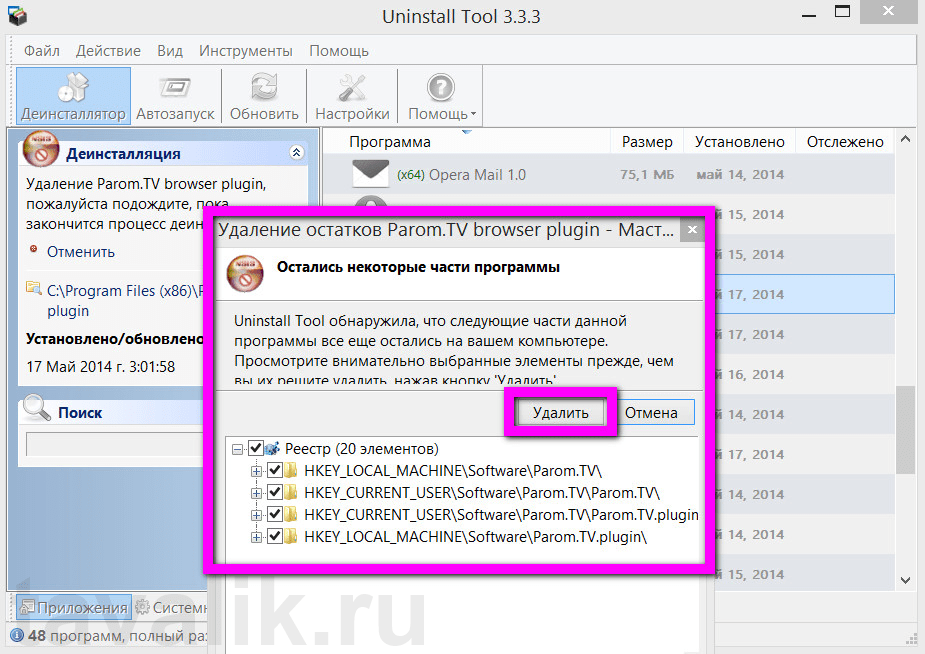
3. Práce se spuštěním
Samostatná funkce nástroje Uninstall Tool nabízí pohodlnou implementaci standardní funkce pro správu programů, které jsou přiřazeny ke spuštění systém Windows.

4. Vynucené odstranění programů
Nástroj pro odinstalaci odstraní programy s poškozeným odinstalačním programem.

5. Otevření instalační složky a položek registru libovolného programu nainstalovaného v počítači
Nabídky nástroje pro odinstalaci pohodlný způsob práce se soubory nainstalovaných programů pro pokročilé uživatele.

6. Exportujte seznam nainstalovaných programů
Pokud bude nutné přeinstalovat operační systém, pomocí Uninstall Tool můžete vytvořit HTML dokument s přehledem všech nainstalovaných programů, které po instalaci nový systém stane se takto pokyny krok za krokem přeinstalovat programy.

6. Vyhledejte informace o nainstalovaném programu ve vyhledávači Google
Nástroj pro odinstalaci je vybaven možností v kontextová nabídka, pomocí kterého můžete na internetu najít informace o libovolném programu v seznamu programů nainstalovaných ve vašem počítači.

Uninstall Tool je určen pro masové publikum – od začátečníků po pokročilé uživatele. Spolu s takovou výhodou Uninstall Tool, jako je efektivita provozu, patří mezi výhody programu také intuitivní rozhraní, jednoduchost a přehlednost a snadná organizace.
Pomohl vám tento článek?
Uninstall Tool je nejlepší odinstalátor a můj oblíbený. Používám ho již mnoho let a nikdy bych jej nevyměnil za žádný analog.
Za tu dlouhou dobu, co pracuji s operačním systémem Windows počínaje verzí 98, neustále vyvstává otázka: Proč jsou odinstalační programy systému tak k ničemu? Neustále je musíte „stírat“ ručně. A je dobré, když víte co a kde. Co by zde měl dělat začínající uživatel? Stačí jako možnost nainstalovat CCleaner nebo Advanced SystemCare Ultimate a vyčistit jej později...
S každým nová verze OS si myslel, dobře, teď bude něco, co stojí za to, nebo vylepší to předchozí, a pokaždé se spolehlivost „rozbila o kámen“. Nikdy jsem nechápal, proč se s tak závažným detailem zachází tímto způsobem. Máte na to nějaké myšlenky? Pište do komentářů!
Neméně důležitou součástí práce s počítačem je i správné odstranění programů, které také určí, zda bude váš počítač v budoucnu dobře fungovat, nebo se začne zpomalovat, zamrzat či sekat. Ostatně k tomu přispějí ty registrační klíče, položky registru, dočasné soubory a další odpadky, které v systému zůstávají při nesprávném odebírání aplikací, které se neustále hromadí.
Odinstalovat nástroj
Vytvořeno k odstranění programů, které byly dříve nainstalovány na vašem počítači. Nástroj má vlastní „monitor instalace“, který sleduje nainstalované aplikace ve Windows. „Pamatuje si“, kde, co a v jakém adresáři se nachází, aby nakonec zcela vyčistil stopy nástroje ze systému. Mimochodem, udělá to automaticky! A funkce „Vynucené odstranění“, která není nahraditelná v případech dříve nesprávného smazání aplikací z PC, a jak jsem psal výše, tedy ponechání vašich souborů v systému a registru.
No, od slov k činům! Nejprve si musíte stáhnout nástroj, provést to z odkazu a poté jej nainstalovat. Hned řeknu, že produkt je placený, ale na internetu jsou i jiná místa... :)
Obslužné okno je rozděleno do několika částí. V horní části je nabídka s nástroji, vpravo je seznam softwaru v systému a vlevo, říkejme tomu pracovní oblast.
Jak odstranit program z počítače?
Nejprve najdeme na pravé straně okna potřebnou utilitu a jedním kliknutím na něj vyberte. Na levé straně vidíte všechny informace o něm, kdo je vydavatel, kdy se objevil v systému, jeho umístění, verzi, oficiální web atd. Dále na levé straně klikněte na odkaz „Odinstalovat“ s červeným křížkem.

Začne proces odstranění. Po dokončení se otevře další okno „zbývá“, tzv. výsledek hloubkového skenování, které zobrazí místa v počítači, kde jsou stále přítomny položky registru, soubory a složky aplikací. Jediné, co musíme udělat, je kliknout na tlačítko „Smazat“ a aplikace dokončí, co začala. Po dokončení může být nutné restartovat počítač, ale to se nestane pokaždé.
S tím jsme skončili! Nástroj byl odstraněn z počítače, aniž by za sebou zanechal jakýkoli odpad!
Pojďme se podívat na další nastavení.
Co dalšího umí nástroj pro odinstalaci?
- Automatické spuštění. Zde můžete spravovat aplikace, které běží s Windows. Deaktivujte nepotřebné (zrušte zaškrtnutí políčka), uložte změny a další restart OS bude rychlejší, stejně jako jeho provoz.
- Komponenty Windows. Nováčci by měli být opatrní při deaktivaci nebo aktivaci komponent. Zrušte zaškrtnutí pouze těch částí, ve kterých jste si jisti, například „Hry“, pokud není tiskárna, „Služby tisku a dokumentů“ atd.
- Bezpečnostní centrum. Zobrazení zpráv a řešení problémů. Stačí postupovat podle pokynů a je to.
- Vlastnosti systému.
- Plánovač úkolů.
- Služby a služby.
Na závěr chci říci, že bezpečně odstraní software z vašeho počítače, aniž by o něm zůstala jediná zmínka. Kromě toho je UT kompaktní, jednoduchý a snadno se používá.
Doslova všichni Osobní počítač s předinstalovaným operačním systémem slouží ke spouštění programů třetích stran. Bez odpovídajícího softwaru není ani ten nejproduktivnější počítač ničím jiným než sadou desky plošných spojů a mikroobvody s radioprvky.
Právě softwarová část umožňuje odemknout plný potenciál polovodičové elektroniky, která se podílí na tvorbě moderních multimediálních zařízení. Každý zkušený uživatel po dokončení instalace operačního systému přistoupí k instalaci celého seznamu potřebných programů.
Ale stává se, že spolu s užitečným softwarem všelijak programy třetích stran. Prostě někde zapomenete zrušit zaškrtnutí políčka a hned se vám na počítači nainstaluje celá hromada zbytečného softwaru, který je často docela těžké z pevného disku úplně odstranit.
Je zcela běžné, že po jejich smazání zůstanou v paměti nějaké zbytkové soubory, které mohou opět obnovit funkčnost konkrétního programu.
Abyste se vyhnuli takovým smutným důsledkům, musíte kompetentně přistupovat k problému odinstalace tohoto druhu softwaru. S tímto obtížným úkolem může pomoci aplikace Uninstall Tool.
Co je nástroj pro odinstalaci
Nástroj pro odinstalaci je speciální program, což je obdoba standardu Nabídka Windows, určený k odstranění aplikací. Výrazná vlastnost tohoto softwaru je jeho rozsáhlejší funkčnost a kvalita práce.
Tento software dokáže odstranit i ty nejobtížněji odstranitelné aplikace, které nebylo možné odinstalovat pomocí standardních nástrojů operačního systému.
Uninstall Tool má celou řadu užitečných funkcí, které dokážou vyčistit váš systém od dočasných resp zbytkové soubory a také zcela optimalizovat pracovní postup systému.
Funkce programu
Nástroj pro odinstalaci má následující funkce:
- správa seznamu programů, které se spouštějí při startu systému (autostart);
- vyhledávat a čistit nepotřebné (dočasné) soubory;
- volání standardních systémových utilit přímo z menu aplikace;
- funkce čištění webového prohlížeče (historie, soubory cookie, mezipaměť, stahování atd.);
- modul pro vymazání historie všech programů, například kancelář;
- funkce čištění historie systému, stejně jako další stopy práce tohoto počítače;
- možnost mazat soubory bez možnosti jejich obnovení.
Jak používat nástroj pro odinstalaci

Jakmile je instalace nástroje pro odinstalaci dokončena, uživatel s ním může okamžitě začít pracovat. Po spuštění aplikace bude mít uživatel přístup do hlavní nabídky, která okamžitě zobrazí seznam nainstalovaných programů a utilit a také v horní části panelu jsou zobrazeny zbývající klávesy funkcí programu, jako jsou: nástroje, nastavení, pohled , nápověda, mazání, aktualizace a další.
Chcete-li odstranit problematický program, vyberte jej kliknutím levým tlačítkem myši na jeho název a poté klikněte na tlačítko „smazat“. Po potvrzení vašich akcí (program se zeptá v novém upozornění) bude vybraná aplikace zcela odstraněna z vašeho počítače.
Nastavení nástroje pro odinstalaci
Pro práci s programem nemusíte provádět žádná nastavení. Pokud není pro pohodlnější použití, můžete nakonfigurovat vzhled programy, používám klíč v horní panel s názvem „Zobrazit“.
Ostatní nastavení jsou doporučena pouze pro pokročilé uživatele. Toto menu parametrů se otevře po stisknutí tlačítka „Nastavení“. Program podporuje ruský jazyk, takže je velmi snadné jej používat i pro ty nezkušené uživatele PC.
1 hlasDobrý den, milí čtenáři mého blogu. Víte, kolik je ve vašem počítači odpadků? Mnoho programů vytváří další soubory, které standardní aplikace neodstraní.
Utilita na odinstalování programů, o které si dnes povíme, mě nejednou zachránila před viry, zcela se zbavila odinstalovatelných aplikací a opakovaně mi ušetřila spoustu času při přeinstalaci systému.

Kdo můj blog nečte poprvé, už o něm slyšel. Tuto aplikaci jsem použil, když mě napadl virus nebo jsem potřeboval .
Rozhodl jsem se věnovat celou dnešní publikaci tomuto úžasnému programu. Odinstalovat nástroj, který mi pomohl více než jednou.
Co utilita umí
- Kompletní odstranění
Nainstalované programy mohou zanechat informace o sobě v registru a vytvářet své vlastní složky, o kterých nevíte. Standardní aplikace z Windows neprovádí podrobné analýzy. Zbaví počítač pouze hlavní složky, aniž by se dotkl všech ostatních, které se staly nepotřebnými. Na rozdíl od nástroje Uninstall.
- Práce s automatickým načítáním.
Při čtení tohoto článku může na vašem počítači současně běžet několik dalších procesů. Víte o všech z nich? V okamžiku spuštění se automaticky otevře torrent nebo Yandex.Disk. O některých z nich možná ani nevíte. To není vždy vidět vizuálně.
- Stanovení data založení programu.
Když se k vám dostane škodlivý software, začne instalovat mnoho aplikací najednou. Prostě se začnou objevovat jeden po druhém na ploše na panelu Start. Jedinou záchranou je vypnout internet, podívat se, jaké programy byly dnes nainstalovány a rychle se zbavit všech souborů. To je to, co dělá utilita, o které mluvíme.

- Zobrazit podrobné informace o nainstalovaném softwaru.
Díky Odinstalovat nástroj můžete vidět, kdo je výrobcem staženého softwaru, jakou verzi programu používáte a kdy byla provedena poslední aktualizace.
V zásadě to nejsou všechny, ale nejdůležitější a nejužitečnější možnosti, které vám nástroj Uninstall umožňuje implementovat. Tuto utilitu považuji za jednu z potřebných. Stačí jej nainstalovat do počítače a nic jiného.
I když je antivirus nezbytný, i ten je méně užitečný než tento nástroj. Zcela zbaví váš počítač harampádí.
Instalace utility
Internet je čím dál horší. Pokud jste dříve mohli snadno najít placený software zdarma, stáhnout si dobrý zdarma a potřebovali rozšíření, aniž byste si ublížili, nyní je to s tím mnohem horší.
Celý můj život se točí kolem internetu a počítače. Zde jsou všechny základní údaje o vás: z čísla kreditní karta až na poslední fotky z dovolené. A musíte uznat, že dokonce zní trochu hloupě stáhnout si hacknutou verzi nástroje, který je navržen tak, aby vás chránil před podvodníky.

Stejně jako dříve mohl dýmějový mor zdevastovat města, nyní může přinést spoustu problémů do každé metropole. počítačový virus, nemluvě o soukromých problémech: od hacknutí účtu VKontakte po získání všech údajů o kartě.
Obvykle kupuji programy buď na oficiálních stránkách vývojáře nebo na Allsoft . Zde aplikace stojí 2 735 rublů.

Na oficiálních stránkách cena je nižší: 24,95 dolarů (1 673 rublů) vás bude stát osobní licence, to znamená, že program můžete integrovat pouze na jedno zařízení. Za možnost použití z více počítačů zaplatíte 2 678 rublů.

Zaplatíte jednou a poté můžete program používat doživotně. Všechny aktualizace pro vás budou zdarma. Uninstall si můžete koupit prostřednictvím peněženky Qiwi nebo zaplatit běžnou kartou.
Nástroj je v ruštině a funguje na Windows 7, 8, Vista, XP. Brzy se očekává verze pro 10. Nyní si myslím, že se můžeme podívat na samotný program.
Odinstalovat v akci
Takto vypadá hlavní okno. Toto je karta Uninstaller. Obecně je vše snadné a jednoduché.
Top 5 hlavních kategorií. „Autorun“ vám umožňuje vidět, které aplikace se spouštějí při startu systému, můžete „Aktualizovat“ informace o nainstalovaném softwaru, konfigurovat Odinstalovat a získat informace o programu.
Bohužel ne všechny články byly přeloženy do ruštiny. Program je však tak jednoduchý, že to zdaleka není problém.

Nyní o hlavních funkcích. Když kliknete na program v seznamu vpravo, zobrazí se o něm podrobné informace (v okně vlevo).
Jsou zde dvě podobná tlačítka: „Odinstalovat“ a „Vynutit odstranění“. proč tomu tak je? Někdy kliknete na aplikaci, pokusíte se ji zbavit, ale nic se nestane, systém zobrazí: „Program běží“ nebo jiný nesmysl. Právě v takových chvílích je vyžadována možnost „nuceného“ vysvobození.
Můžete také změnit nastavení, která jste vybrali během instalace. V některých aplikacích se zobrazí ikona Upravit. Jako například v mém případě s Eset Nod32.


Níže je další zajímavá klasifikace: aplikace, software, který jste si sami nainstalovali; systémové programy; skryté komponenty.

Nemusí se jednat o viry. Pokud máte nějaké podezření, jednoduše klikněte na jeden z nástrojů a poté stiskněte Ctrl+G.

Prohlížeč se okamžitě otevře. Název programu se automaticky zobrazí ve vyhledávací liště a ve spodní části se zobrazí článek o něm.

Nástroj pro odinstalaci může analyzovat váš počítač a vyhledávat soubory vytvořené konkrétním programem. Všechna rozšíření můžete také nainstalovat pomocí funkce Odinstalovat a bude automaticky sledovat, jaké dokumenty nová aplikace vytváří. To zlepšuje kvalitu analýzy a přidává +500 k úrovni klidu na nadcházející den a výkonu softwaru.

A konečně - autostart. Správa aplikací odtud je mnohem jednodušší než prohledávat nastavení konkrétní aplikace.

Ujišťuji vás, že tato stránka pro vás bude jednou z nejužitečnějších. Když jsem ho poprvé otevřel, byl jsem šokován, kolik pro mě neznámých programů se zapnulo spolu se systémem a zpomalilo počítač.
Po tom všem padlo rozhodnutí použít Eset Nod32. Mimochodem, skvělé věci. Doporučuji. Ceny Allsoft přijatelné a neliší se od oficiálního prodejce. Ale je tu dobrá technická podpora.

Dobře, teď je po všem. Přeji vám hodně štěstí ve vašem snažení. Do příště. Přihlaste se k odběru newsletteru a dozvíte se více o životě a práci na internetu.









